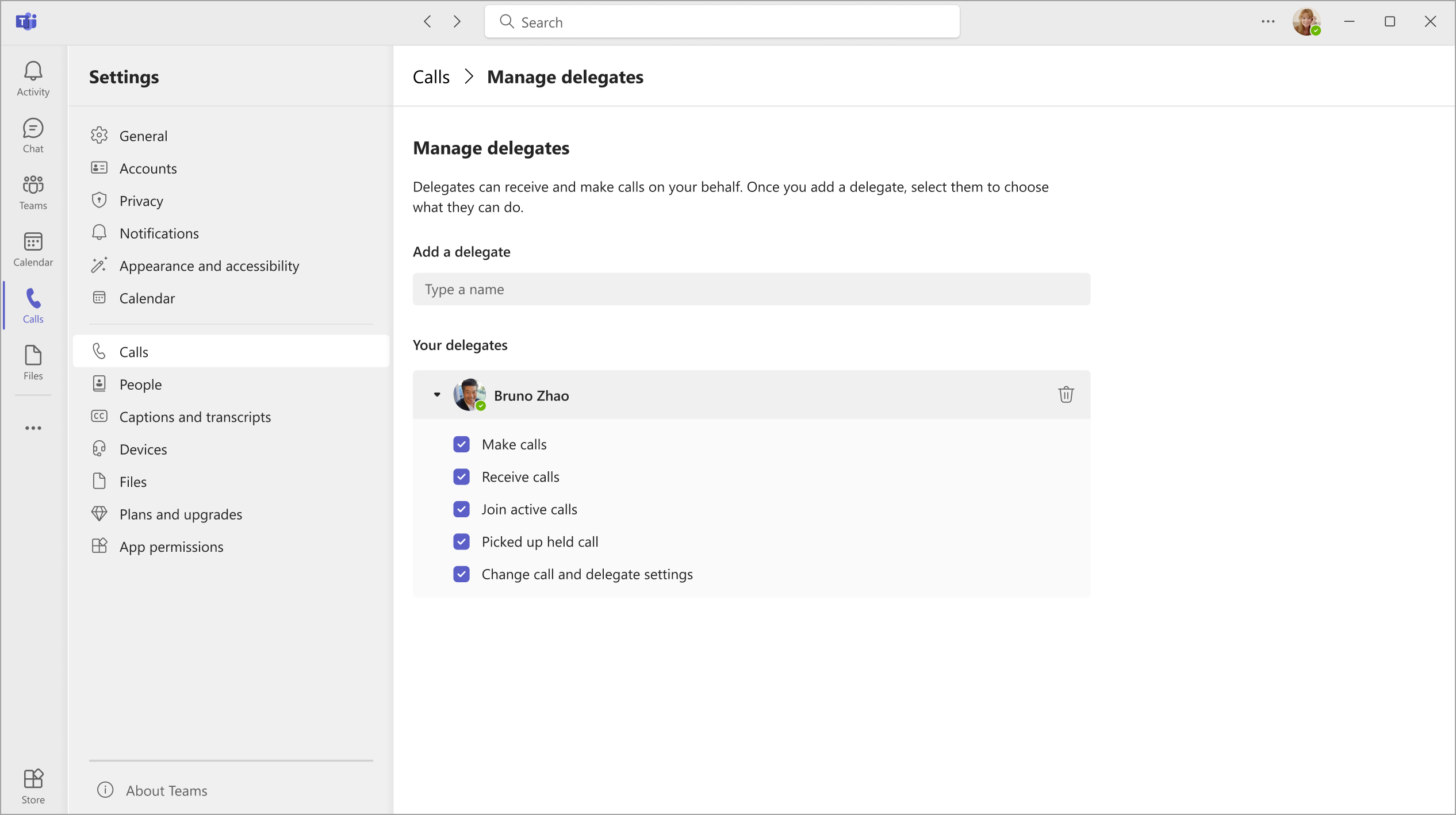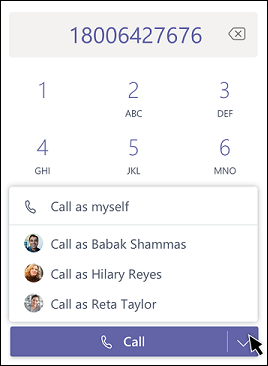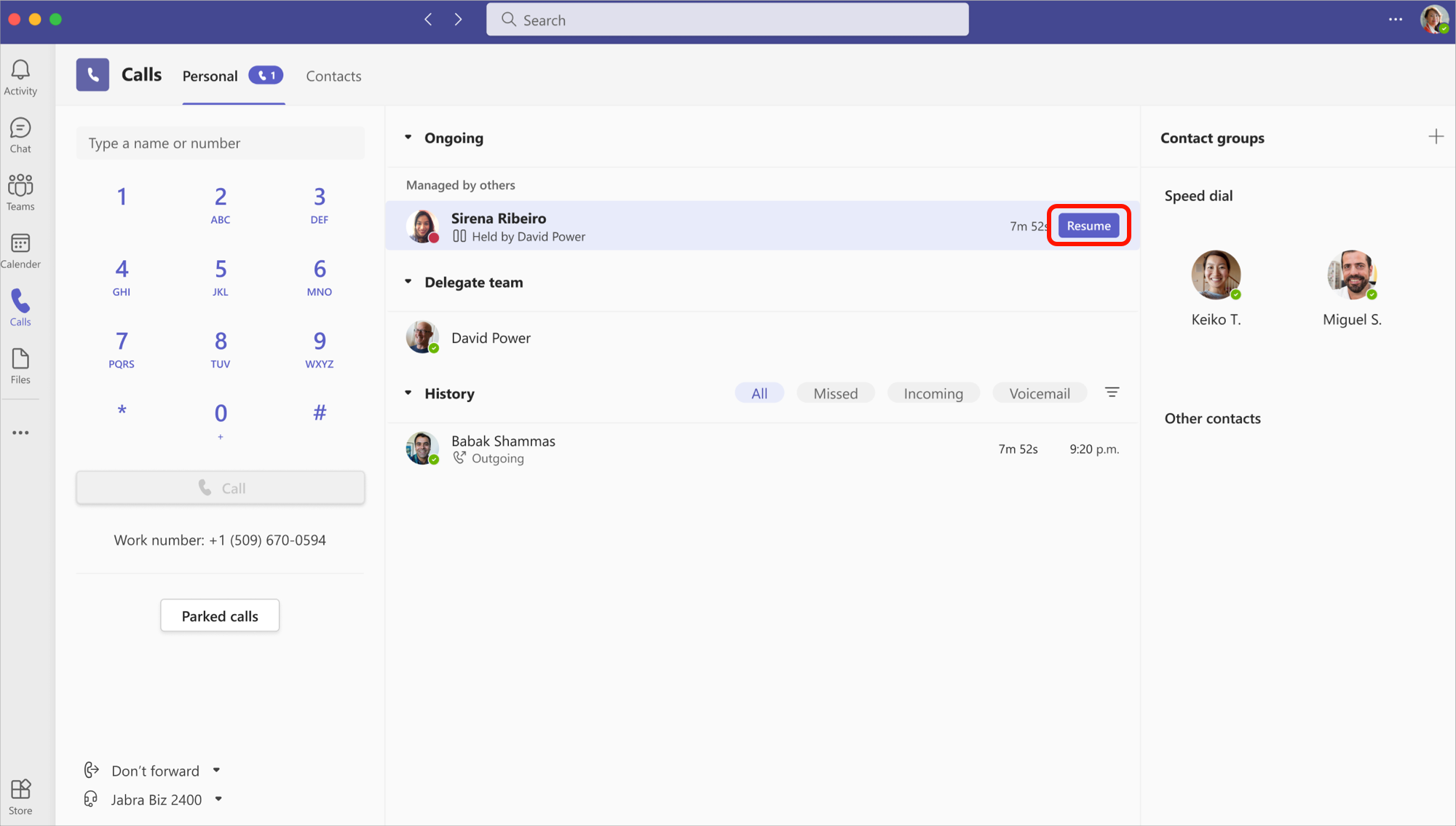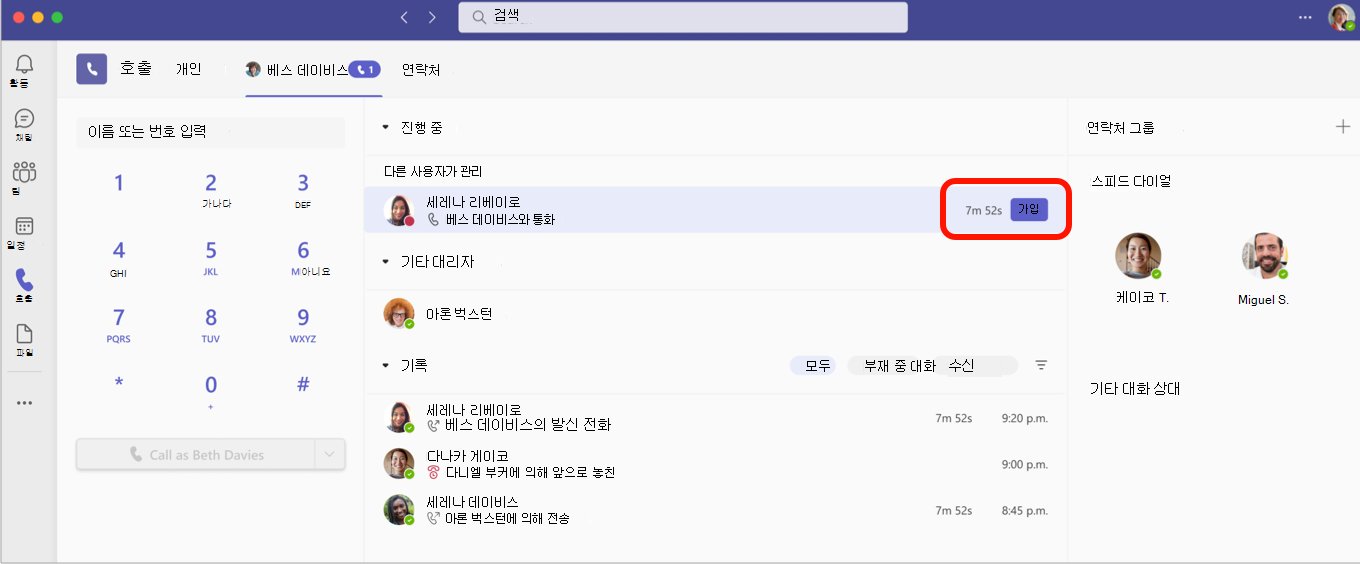Microsoft Teams에서 대리인과 전화 회선 공유
Teams에서 사용자를 대리인으로 선택할 수 있습니다. 사용자를 대신하여 전화를 받고 전화를 걸 수 있는 사람입니다. 대리인을 추가하면 기본적으로 전화선을 공유하므로 모든 통화를 보고 공유할 수 있습니다.
대리자 추가 또는 대리자 권한 변경
-
Teams 위쪽의 프로필 사진 옆에 있는 설정 및 기타
-
대리자 관리에서 대리자 추가를 선택합니다.
참고: 설정에 위임 옵션이 표시되지 않으면 Enterprise Voice 또는 Business Voice 라이선스가 없기 때문일 수 있습니다. 또한 라이선스 변경 내용이 적용되는 데 최대 24시간이 걸릴 수 있습니다.
-
검색 상자에 원하는 대리자의 이름을 입력하고 드롭다운 메뉴에서 해당 이름을 선택합니다.
-
대리자를 추가하면 다른 권한을 부여할 수 있습니다. 사용 권한 옆에 있는 확인란을 선택합니다.
-
대리인은 새 상태 대해 알리는 알림을 받게 됩니다.
-
이제 새 대리자 목록이 대리자 목록에 표시되고 이 목록은 착신 전환 및 동시 링 옵션에서 선택 항목이 됩니다. 통화
참고 사항:
-
대리인은 통화 중일 때와 통화 중인 사용자를 볼 수 있습니다.
-
귀하 또는 귀하를 대신하여 전화를 걸거나 받은 모든 통화는 귀하 또는 귀하의 대리인이 보류하거나 재개할 수 있습니다.
-
호출 및 대리자 설정 변경을 선택하면 해당 대리자가 다른 대리인에 대한 이러한 권한을 보고 변경할 수 있습니다.
대리자로 전화 걸기 및 받기
대리인으로 추가되면 다른 사람을 대신하여 전화를 걸고 받을 수 있습니다.
-
통화하려는 사람과 일대일 채팅으로 이동(또는 시작)합니다.
-
또는 다이얼 패드에 숫자를 입력하고
위임자(사용자를 대리인으로 할당한 사람)는 항상 사용자를 대신하여 전화를 걸고 받는 것을 볼 수 있습니다.
대리자로 통화 보류
대리자는 호출을 보류할 수도 있습니다. 통화 창에서 추가 작업
통화 중인 모든 사용자가 보류되었다는 알림이 표시되고 사용자 또는 위임자는 다시 시작을 선택하여 통화를 계속할 수 있습니다. 위임자는 대리자 설정에서 보류된 호출 선택을 취소하여 이 권한을 해제할 수 있습니다.
참고: 공유 줄의 보류에 대해 보류 중인 음악이 켜져 있어야 합니다.
위임자 또는 대리자로 활성 호출 조인
적절한 권한이 있는 모든 사용자는 활성 통화에 참가할 수 있습니다.
-
통화
-
조인을 선택하여 통화에 참가합니다.
참고: 진행 중인 통화에 참여하면 전화 회의 통화가 되고 통화 전송과 같은 통화 컨트롤이 제거됩니다.
통화 내역
위임자와 대리인은 위임자의 공유 회선을 사용하여 위임되거나 수신된 위임된 호출에 대한 공유 통화 기록을 볼 수 있습니다. 통화 기록 타임라인 위임자와 대리인이 응답하거나 수행한 통화에 대한 정보를 표시합니다.
참고 사항:
-
대리인이 직접 통화를 사용하여 개인 통화를 배치하면 이 호출은 비공개로 유지되며 공유 기록 보기에 표시되지 않습니다.
-
녹음/녹화 및 기록과 같은 호출 아티팩트가 공유 기록에 표시되지 않습니다.
-
공유 기록 삭제는 지원되지 않습니다.
-
위임이 해제되면 모든 대리자의 공유 기록 보기가 제거됩니다.
-
공유 음성 메일은 지원되지 않습니다.
위임자의 호출 및 대리자 설정 변경
위임자 설정은 개인 탭 옆에 있는 탭으로 표시됩니다. 대리인은 위임자를 대신하여 통화 처리 및 전달, 통화 그룹 및 통화 위임 설정을 관리할 수 있습니다.
Teams 위쪽의 프로필 사진 옆에 있는 설정 및 기타